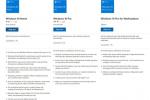हर दिन, हम इंटरनेट उपयोगकर्ताओं को हैक किए जाने, परेशान किए जाने, लूटे जाने, बरगलाए जाने और उनकी पहचान छीन लिए जाने की डरावनी कहानियाँ सुनते हैं। यह कोई मज़ाक नहीं है, और आपकी गोपनीयता, पहचान और डेटा की सुरक्षा करने की क्षमता सर्वोपरि हो गई है। शुक्र है, साथ में आईओएस 14 और आईपैडओएस 14, Apple ने पारदर्शिता को बढ़ावा देने और उन सेवाओं को सीमित करने में एक लंबा सफर तय किया है जो लाभ के लिए आपके व्यक्तिगत डेटा का उपयोग करना चाहते हैं या आपकी गोपनीयता पर आक्रमण करना चाहते हैं। कुछ iOS 14 आपके डेटा तक पहुंच को नियंत्रित करने और उसकी निगरानी करने में मदद करके अतिरिक्त सुरक्षा प्रदान करते हैं। यहां iOS 14 में प्रमुख सुरक्षा सुविधाओं का उपयोग करने का तरीका बताया गया है।
अंतर्वस्तु
- अनुमानित स्थान
- माइक्रोफोन और कैमरा रिकॉर्डिंग लाइटें
- संग्रहीत फ़ोटो तक पहुंच प्रतिबंधित करें
- छुपी हुई तस्वीरें
- पासवर्ड सुरक्षा सहायता
- विज्ञापन ट्रैकिंग नियंत्रित करें
- क्लिपबोर्ड अधिसूचना
- ऐप स्टोर गोपनीयता
- सफ़ारी गोपनीयता रिपोर्ट
- स्थानीय नेटवर्क गोपनीयता
- निजी वाई-फ़ाई पता
अनुमानित स्थान




जब आप किसी मोबाइल ऐप में स्थान ट्रैकिंग सक्षम करते हैं, तो यह बस यही करता है। यह आपके फोन या टैबलेट के भौगोलिक निर्देशांक का पता लगाता है और उन्हें ऐप द्वारा की जाने वाली सेवा में शामिल करता है। iOS 13 में, आपके पास नए प्रकार की स्थान अनुमतियाँ देने का विकल्प था, जो ऐप्स को केवल आपके ऐप का उपयोग करते समय या केवल एक बार आपको ट्रैक करने की अनुमति देता था। यदि आप कुछ ऐप्स को पृष्ठभूमि में अपने स्थान का उपयोग जारी रखने देते हैं, तो आपको उनकी उपस्थिति के अनुस्मारक मिलेंगे। IOS 14 के साथ, सिस्टम आपको एक ऐप चुनने की सुविधा देकर और भी बेहतर करता है जो केवल आपके सामान्य स्थान को ट्रैक करता है - मान लीजिए, आपकी विशिष्ट सड़क के विपरीत आपका गृहनगर। ऐसा करने के लिए, खोलें
सेटिंग्स > गोपनीयता > स्थान सेवाएँ और टॉगल करें सटीक स्थान प्रत्येक ऐप के लिए चालू या बंद।अनुशंसित वीडियो
माइक्रोफोन और कैमरा रिकॉर्डिंग लाइटें

कैमरे और माइक्रोफोन द्वारा हम पर जासूसी करना हमारे सबसे पुराने तकनीकी डर में से एक है, और iOS 14 ने उन चिंताओं को अतीत की बात बना दिया है - या आपके संदेह की पुष्टि कर सकता है। जब कोई ऐप आपके कैमरे या माइक्रोफ़ोन का उपयोग करता है तो आपके डिवाइस के स्टेटस बार में एम्बर और हरे रंग के संकेतक संकेत देते हैं। एम्बर लाइट यह दर्शाती है कि किसी ऐप ने आपके माइक का उपयोग किया है, जबकि हरी लाइट आपके कैमरे तक पहुंच का संकेत देती है। यदि उन रिकॉर्डिंग फ़ंक्शंस का उपयोग करने का कोई अच्छा कारण नहीं है, तो वे लाइटें आपके ऐप अनुमतियों को अपडेट करने के लिए एक अनुस्मारक के रूप में काम करती हैं।
संबंधित
- आप वॉलमार्ट में Apple Pay का उपयोग क्यों नहीं कर सकते?
- हम टेबलेट का परीक्षण कैसे करते हैं
- 2023 में Android और iOS के लिए 16 सर्वश्रेष्ठ मैसेजिंग ऐप्स
संग्रहीत फ़ोटो तक पहुंच प्रतिबंधित करें




आप शायद नहीं चाहेंगे कि आपका हर ऐप आपकी तस्वीरों तक पहुंच सके। इसलिए, जब कोई ऐप आपके डिवाइस पर फ़ोटो तक पहुंच चाहता है, तो उसे अनुमति मांगनी होगी। iOS 14 के साथ, आप ब्लैंकेट अनुमति के विपरीत सशर्त अनुमति दे सकते हैं। आप सभी फ़ोटो, कोई फ़ोटो नहीं, या केवल चयनित फ़ोटो तक पहुंच की अनुमति दे सकते हैं। आप कुछ फ़ोटो या फ़ोल्डर निर्दिष्ट करके पहुंच को और अधिक प्रतिबंधित कर सकते हैं सेटिंग्स > गोपनीयता > तस्वीरें, जहां आप प्रत्येक ऐप के लिए व्यक्तिगत रूप से पहुंच को संशोधित कर सकते हैं।
छुपी हुई तस्वीरें



जबकि आप हमेशा टैप करके किसी फ़ोटो को आकस्मिक दृश्य से छिपाने में सक्षम होते हैं छिपाना किसी भी व्यक्तिगत फ़ोटो पर, आपके iPhone या iPad पर छिपी हुई फ़ोटो को ढूंढना अपेक्षाकृत आसान रहा। IOS 14 के साथ, आप एक हिडन फोल्डर को छिपा सकते हैं। जाओ सेटिंग्स > तस्वीरें > छिपा हुआ एल्बम, और इसे बंद कर दें ताकि उत्सुक लोग न तो फोटो देख सकें और न ही वह छिपा हुआ फ़ोल्डर देख सकें जहां वह स्थित है। आपको मुड़ना होगा छिपा हुआ एल्बम अपनी तस्वीरों को दोबारा देखने के लिए वापस आएं, लेकिन थोड़ी गोपनीयता के लिए यह एक छोटी सी कीमत है।
पासवर्ड सुरक्षा सहायता



संभव है कि आपने अपना सिस्टम इस प्रकार सेट किया हो कि आपके पासवर्ड आपके ब्राउज़र में स्वतः भर जाएँ और आपको उन्हें याद रखने की आवश्यकता न पड़े। iOS 14 में, Apple ने एक सुरक्षा अनुशंसा सुविधा जोड़ी सेटिंग्स > पासवर्ड > सुरक्षा अनुशंसाएँ, जो आपको सूचित करता है कि आपका पासवर्ड किसी ज्ञात डेटा लीक या डेटा उल्लंघन में सामने आया है। इसके बाद यह आपको अपना पासवर्ड बदलने का सुझाव देगा।
विज्ञापन ट्रैकिंग नियंत्रित करें





हम लगातार इंटरनेट पर आपका अनुसरण करने के लिए ट्रैकिंग तकनीक का उपयोग करने वाले ऐप्स देखते हैं। iOS 14 के साथ, ऐप्स को ऐसा करने के लिए अनुमति की आवश्यकता होती है। यदि आप ऐप्स को आपके फ़ोन पर आपको ट्रैक करने से रोकना चाहते हैं, तो विकल्प का उपयोग करें सेटिंग्स > गोपनीयता > Apple विज्ञापन जो आपको Apple सेवाओं में वैयक्तिकृत विज्ञापनों को बंद करने देता है। यदि आप सभी ट्रैकिंग बंद करना चाहते हैं और याद दिलाना नहीं चाहते हैं, तो यहां जाएं सेटिंग्स > गोपनीयता > ट्रैकिंग और अक्षम करें ऐप्स को ट्रैक करने का अनुरोध करने की अनुमति दें. ये सुविधाएँ विज्ञापन की मात्रा को कम नहीं करती हैं बल्कि Apple को वैयक्तिकृत विज्ञापन प्रदर्शित करने के लिए आपके डेटा का उपयोग करने से रोकती हैं। यदि आप उस अनुमति को टॉगल करते हैं, तो आपको एक विकल्प दिया जाता है ऐप्स को ट्रैकिंग जारी रखने की अनुमति दें या ऐप्स को ट्रैकिंग बंद करने के लिए कहें (केवल उन ऐप्स के लिए जिन्हें आपने पहले ट्रैक करने की अनुमति दी थी)। यदि आप ऐप्स को ट्रैक न करने के लिए कहते हैं, तो iOS आपको ट्रैक करने वाले किसी भी ऐप को बंद कर देगा।
क्लिपबोर्ड अधिसूचना



अगर आप कॉपी और पेस्ट सफ़ारी से मेल तक टेक्स्ट का एक हिस्सा, वह टेक्स्ट क्लिपबोर्ड में संग्रहीत होता है। आपके क्लिपबोर्ड तक पहुंचने के लिए कई ऐप्स सेट किए गए हैं, और कुछ आपकी जानकारी या अनुमोदन के बिना ऐसा कर सकते हैं, संभावित रूप से पासवर्ड जैसी निजी जानकारी संग्रहीत कर सकते हैं। iOS 14 के साथ, जब भी आप जानकारी पेस्ट करते हैं तो एक छोटा बैनर दिखाई देता है, जो आपको सूचित करता है कि किस ऐप ने क्लिपबोर्ड का उपयोग किया है।
ऐप स्टोर गोपनीयता


iOS 14 ऐप स्टोर के लिए सभी ऐप्स को अपनी गोपनीयता नीतियों की तुरंत रिपोर्ट करने की आवश्यकता है ताकि आप यह तय कर सकें कि उन्हें इंस्टॉल करना है या नहीं। अंततः, सभी ऐप्स को यह बताना होगा कि वे कितना डेटा एकत्र करते हैं, वे आपको व्यक्तिगत रूप से कितना पहचान सकते हैं, और किस डेटा का उपयोग अन्य ऐप्स और साइटों पर आपका अनुसरण करने के लिए किया जा सकता है। डेवलपर्स को यह भी बताना होगा कि तृतीय-पक्ष डेटा के परिणामस्वरूप किसी ऐप में लक्षित विज्ञापन कहाँ प्रदर्शित होते हैं जहां डिवाइस का स्थान, ईमेल सूचियां, विज्ञापन आईडी, या अन्य खुलासा जानकारी तीसरे के साथ साझा की जाती है दलों। ये आवश्यकताएं डेवलपर्स को डेटा एकत्र करने से नहीं रोकती हैं, लेकिन वे प्रक्रिया को अधिक पारदर्शी बनाती हैं।
सफ़ारी गोपनीयता रिपोर्ट






क्रॉस-साइट ट्रैकिंग और कुकीज़ को रोकने के लिए Apple सभी प्लेटफ़ॉर्म पर Safari गोपनीयता सुविधाएँ लागू कर रहा है। सफ़ारी 14 में गोपनीयता रिपोर्ट यह बताने के लिए डकडकगो के ट्रैकर का उपयोग करती है कि कौन से ट्रैकर्स को इंटेलिजेंट ट्रैकिंग प्रिवेंशन एल्गोरिदम द्वारा चिह्नित किया गया है, और सफ़ारी की गोपनीयता रिपोर्ट आपको दिखाती है कि ब्राउज़र ने कितने ट्रैकर्स को ब्लॉक किया है, कौन सी वेबसाइटें सबसे अधिक ट्रैकर्स को आकर्षित करती हैं, और कौन से ट्रैकर्स सबसे अधिक हैं आक्रामक। में विभिन्न प्रकार के टॉगल स्विच सेटिंग्स > सफ़ारी सुरक्षा अनुभाग आपको ऑनलाइन निगरानी के बारे में सूचित करता है, और आपके द्वारा देखी जाने वाली प्रत्येक वेबसाइट आपको टैप करके इस जानकारी की जाँच करने देती है आ यूआरएल बार में.
स्थानीय नेटवर्क गोपनीयता



यह आपको नियंत्रित करना है कि आपके ऐप्पल मोबाइल डिवाइस पर इंस्टॉल किए गए ऐप्स को आपके स्थानीय नेटवर्क पर डिवाइस से कनेक्ट होने की अनुमति है या नहीं सेटिंग्स > गोपनीयता > स्थानीय नेटवर्क. वहां से, आप उन ऐप्स के लिए एक्सेस टॉगल कर सकते हैं जो अनुमति का अनुरोध करते हैं, और जब तक आप अनुमति नहीं देते तब तक स्थानीय नेटवर्क के साथ सभी संचार अवरुद्ध हैं। जब आप पहली बार कोई ऐप खोलते हैं तो अनुमति मांगने वाला एक पॉप-अप प्रदर्शित होता है।
निजी वाई-फ़ाई पता



प्राइवेट एड्रेस एक iOS 14 फीचर है जो हर बार वाई-फाई नेटवर्क से कनेक्ट होने पर आपके प्रत्येक डिवाइस को एक अलग मीडिया एक्सेस कंट्रोल (MAC) एड्रेस प्रदान करता है। यह डिफ़ॉल्ट रूप से चालू है और आपके नेटवर्क को कम ट्रैक करने योग्य और नेटवर्क शरारती तत्वों के प्रति कम संवेदनशील बनाता है। इसे बंद करें, और आपको अपनी वाई-फ़ाई सेटिंग में एक पॉप-अप गोपनीयता चेतावनी प्राप्त होगी। नियंत्रण तक पहुँचने के लिए, पर जाएँ सेटिंग्स > वाई-फ़ाई जानकारी बटन > निजी पता. आप नियंत्रण को थोड़ी देर के लिए बंद कर सकते हैं और फिर मैक पते को बदलने के लिए इसे वापस चालू कर सकते हैं। यदि कोई नया उपकरण नेटवर्क में शामिल होने पर आपका राउटर आपको सूचित करता है, तो निजी पता सुविधा चालू करने और नए मैक के साथ नेटवर्क में दोबारा शामिल होने के बाद आपको पिंग किया जाएगा।
संपादकों की सिफ़ारिशें
- अपने iPhone को तेजी से कैसे चार्ज करें
- यह छोटा सा गैजेट आपको 149 डॉलर में iPhone 14 की बेहतरीन सुविधा देता है
- क्या आपके पास iPhone, iPad या Apple Watch है? आपको इसे अभी अपडेट करना होगा
- सर्वोत्तम iPhone 14 Pro Max केस: शीर्ष 15 जिन्हें आप खरीद सकते हैं
- iPadOS 17 में मूल iPad के प्रशंसकों के लिए एक छिपा हुआ आश्चर्य है